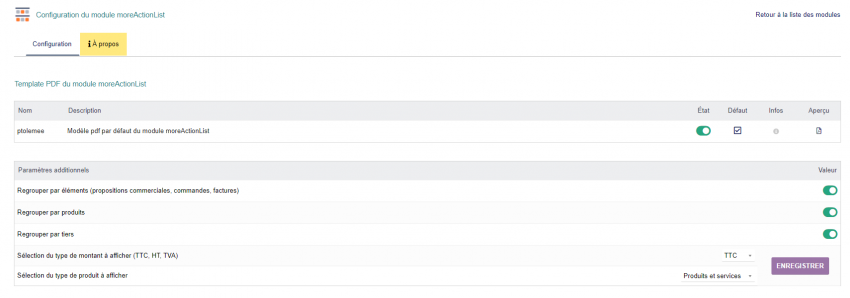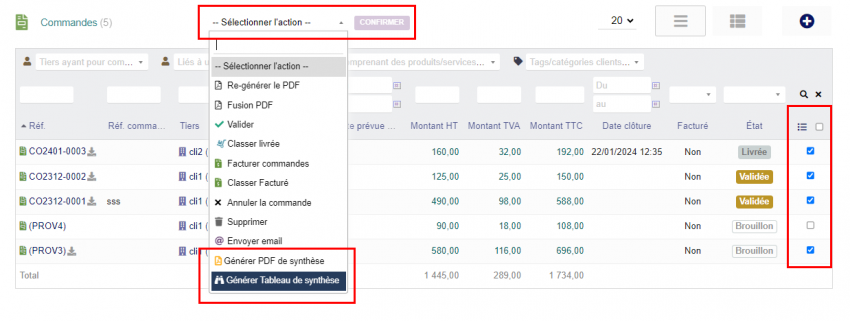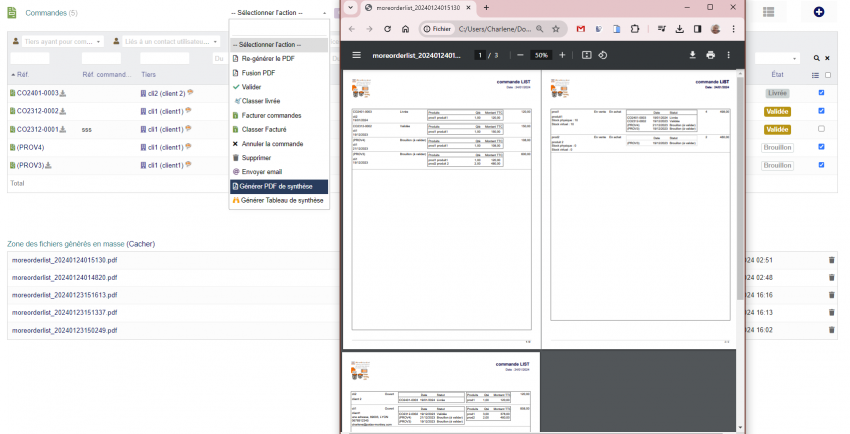« MoreActionList » : différence entre les versions
Aller à la navigation
Aller à la recherche
| Ligne 33 : | Ligne 33 : | ||
|} | |} | ||
=== Affichage === | === Affichage === | ||
Il suffit de sélectionner les fichiers dont vous avez besoin pour créer le rapport et de cliquer sur "Confirmer". Le rapport sera généré et affiché comme dans les exemples . | |||
{| class="wikitable" | {| class="wikitable" | ||
|- style="vertical-align:top;" | |- style="vertical-align:top;" | ||
| [[File:ModuleMoreActionList_Config5.png |850px]] | | [[File:ModuleMoreActionList_Config5.png |850px]] | ||
|Génération d'un PDF de Synthèse . | |Génération d'un PDF de Synthèse .<br> Il suffit de sélectionner les fichiers dont vous avez besoin pour créer le rapport et de cliquer sur "Confirmer". Le rapport sera généré et affiché comme dans l'exemple . | ||
|} | |} | ||
{| class="wikitable" | {| class="wikitable" | ||
Dernière version du 26 janvier 2024 à 16:04

|
Le module MoreActionList permet de lister les informations et éditions additionnels sur les listes natives. |
Présentation
Fonctionnalités
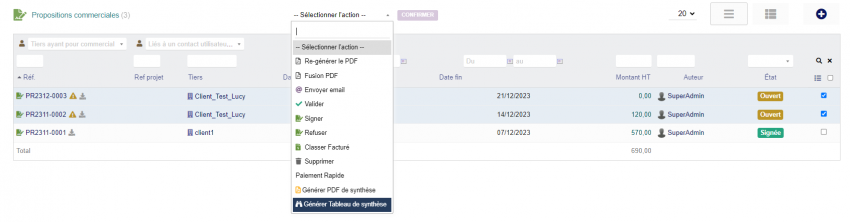
|
Le module MoreActionList génère deux types de rapports : PDF de Synthèse et Tableau de Synthèse. |
Paramétrage
Activation
Pour activer le module, ouvrez la page de la liste des modules depuis les menus Accueil > Configuration > Modules/Applications > Patas-Tools > MoreActionList .

|
Pour activer le module c'est juste cliquer sur le button et faire la configuration du module. |
Configuration
En pratique
L'accès au module MoreActionList peut se faire via : Proposition Commerciale, Facture et Commandes .
Affichage
Il suffit de sélectionner les fichiers dont vous avez besoin pour créer le rapport et de cliquer sur "Confirmer". Le rapport sera généré et affiché comme dans les exemples .
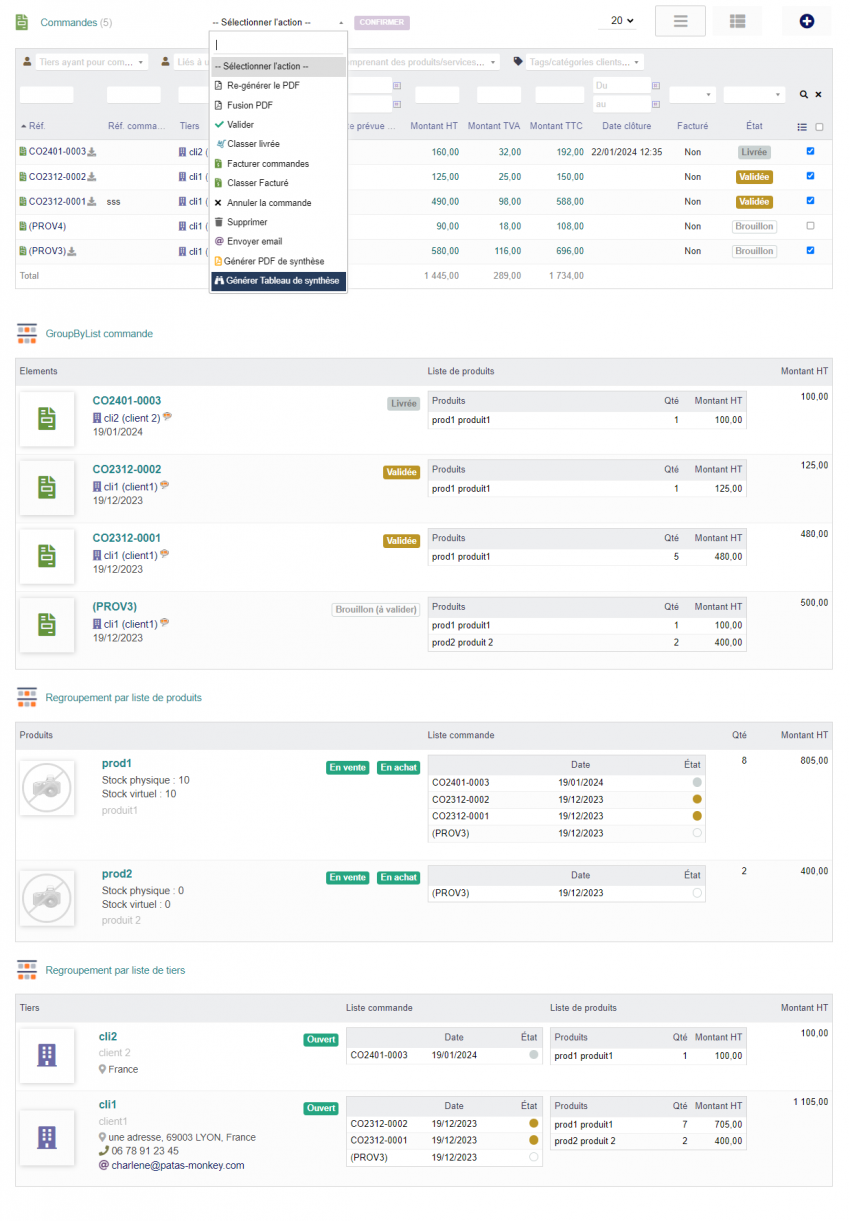
|
Génération d'un Tableau de Synthèse . |